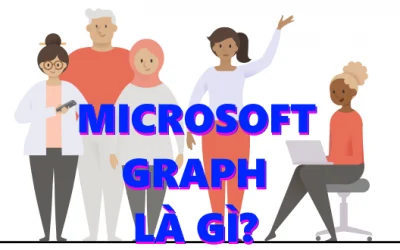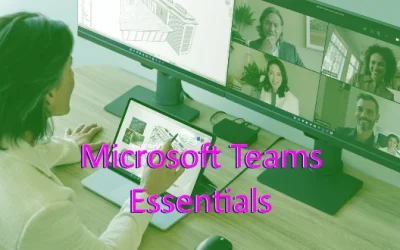Các hướng dẫn kích hoạt phần mềm HYPACK | SOFT License. Các trường hợp cần cụ thể khi cần sử dụng phần mềm trên các thiết bị khác nhau.
SOFT LICENSE PHẦN MỀM HYPACK
Như đã biết, Soft License là dạng bản quyền thường kích hoạt thông qua website cho một thiết bị. Có thể kích hoạt và thu hồi chuyển sang kích hoạt cho thiết bị khác dễ dàng.
KÍCH HOẠT PHẦN MỀM HYPACK TRỰC TUYẾN ONLINE
Là hình thức kích hoạt khi thiết bị sử dụng phần mềm HYPACK có kết nối mạng Internet. Tùy vào các phiên bản sử dụng, bài viết dựa trên version 2021 & 2022. Người dùng có thể Enable/Disable các Soft License đang sở hữu.
Bước 1: Mở Tab Setting>> Chọn License Manager
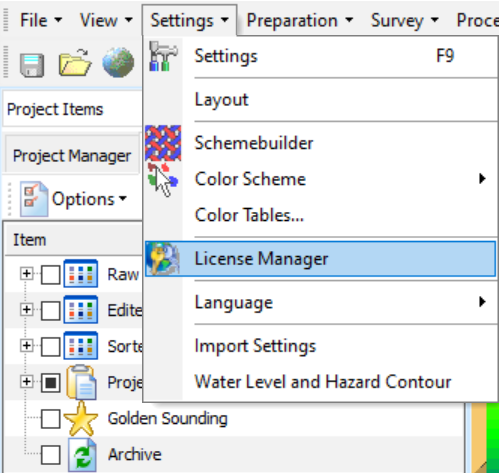
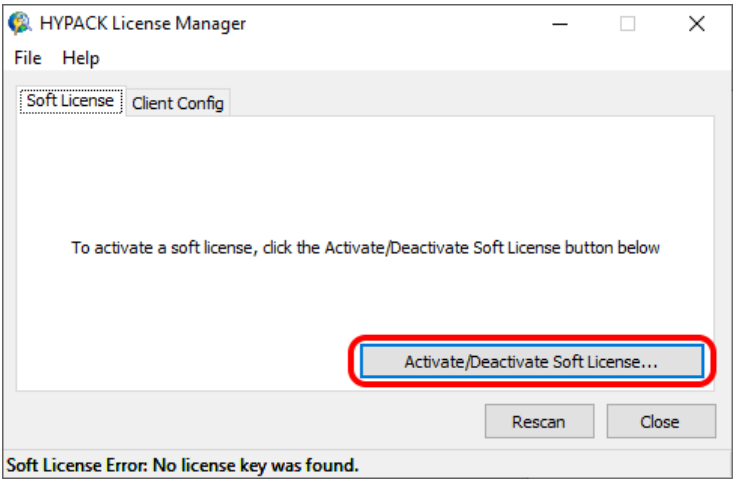
Bước 2: Chọn Activate your license>> Activate Online>> Nhập Key>> Finish (theo thứ tự trên hình)
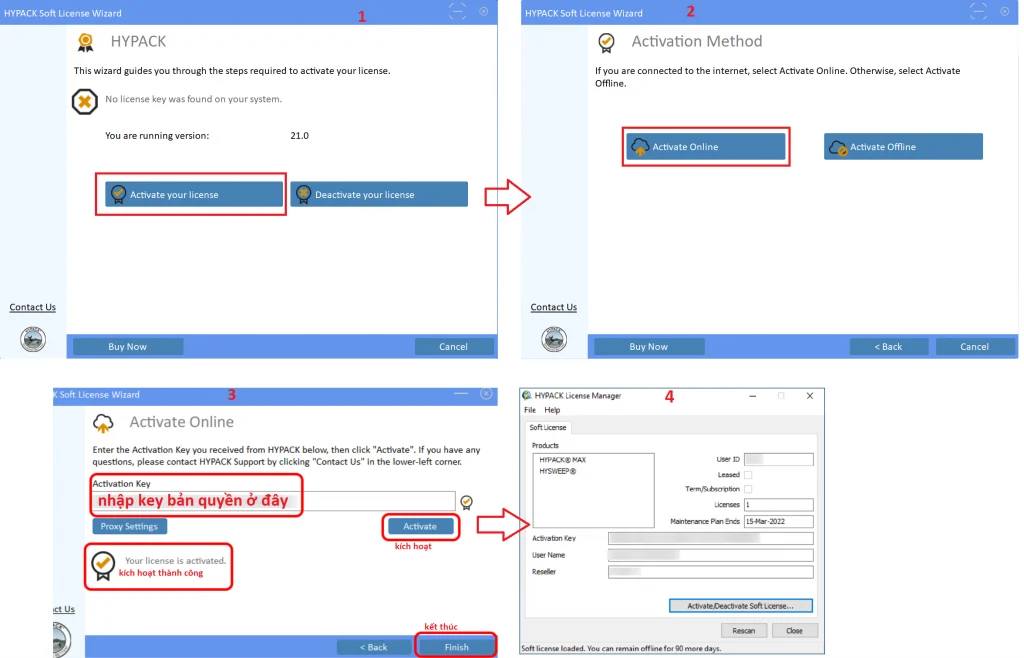
KÍCH HOẠT SOFT LICENSE OFFLINE
Khi thiết bị sử dụng không thể truy cập internet, cần chuẩn bị thêm thiết bị thứ 2. Yêu cầu, thiết bị thứ 2 phải có khả năng kết nối Internet (Smart Phone/Tablet/PC). Ngoài ra, nếu có bản quyền permanent/vĩnh viễn, quá trình thực hiện sẽ cần phải chép một số tệp giữa 2 thiết bị.
Bước 1: Trên thiết bị thứ 1 – là thiết bị cần kích hoạt phần mềm Soft Licnese – offline. Thực hiện các bước như phần kích hoạt online kể trên. Nhưng chọn Activate Offline, nhập Activation key và ghi nhớ Computer ID (mã có sẵn của máy tính).

Bước 2: Trên thiết bị thứ 2 có khả năng kết nối internet truy cập vào Portal. Chọn Activate a license >> nhập mã kích hoạt, chọn phiên bản, và nhập mã Computer ID trên thiết bị 1 vào đây.
Chọn Generate a license file nếu có license vĩnh viễn để tạo Computer Key. Lưu ý Computer Key dùng để kích hoạt cho thiết bị thứ 1, mỗi Key chỉ sử dụng duy nhất cho 1 thiết bị. File “LicenseFile.XML” trong mục tải xuống, dùng để chép vào folder phần mềm HYPACK trên thiết bị 1.
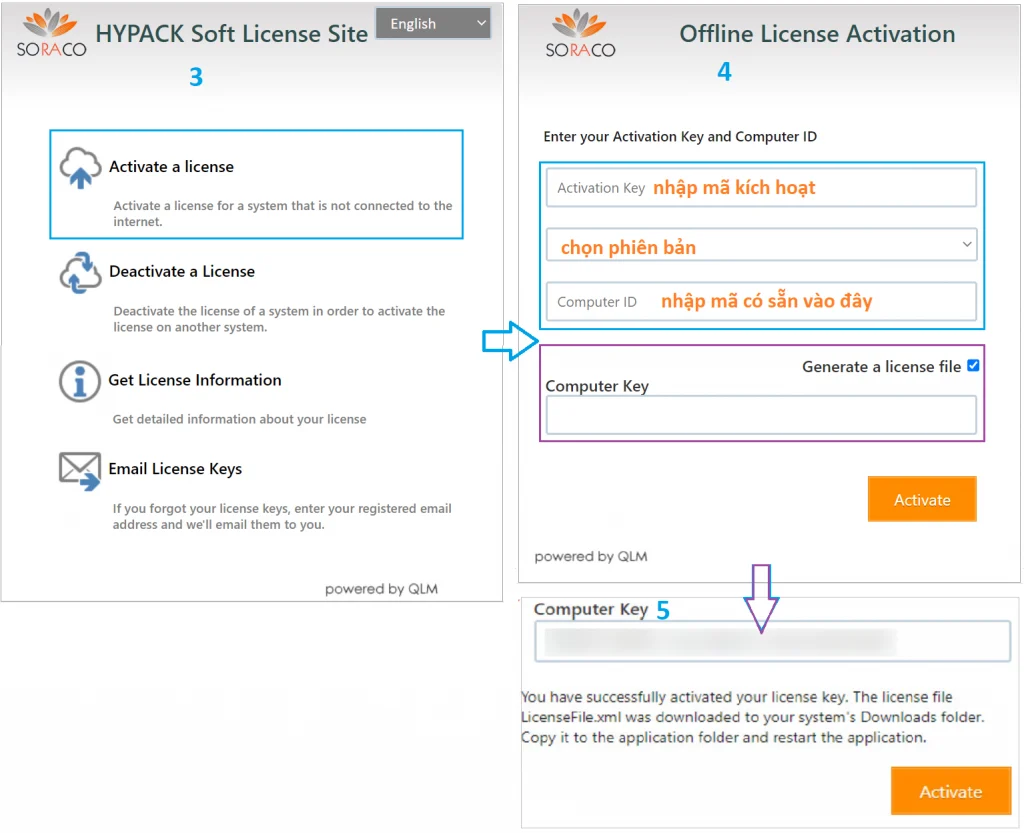
Cuối cùng, quay lại trên thiết bị 1, nhập các thông tin cần thiết như hình 3 để kích hoạt cho thiết bị offline này.
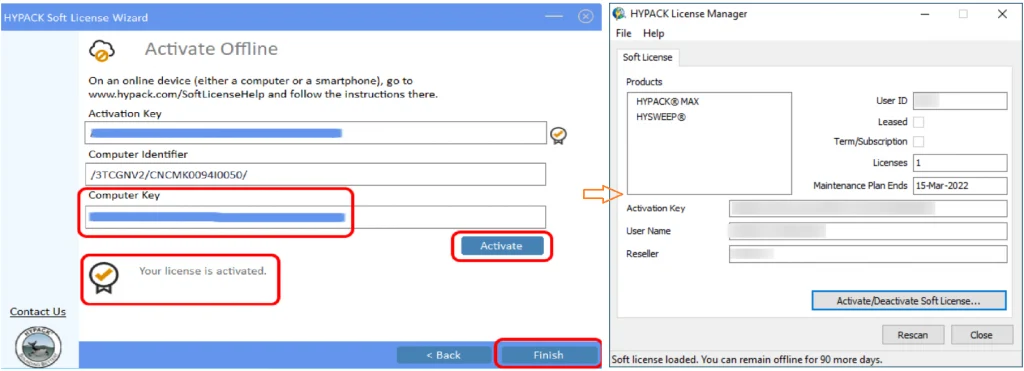
DEACTIVATE THU HỒI BẢN QUYỀN SOFT LICENSE
Tương tự kích hoạt cũng có hai phần dành cho Offline và Online. Deactive trên thiết bị Online rất đơn giản, nên VinSEP.com trình bày phần Deactivate Offline.
- Chọn License Manager>> Enable Soft License>> Deactivate your License.
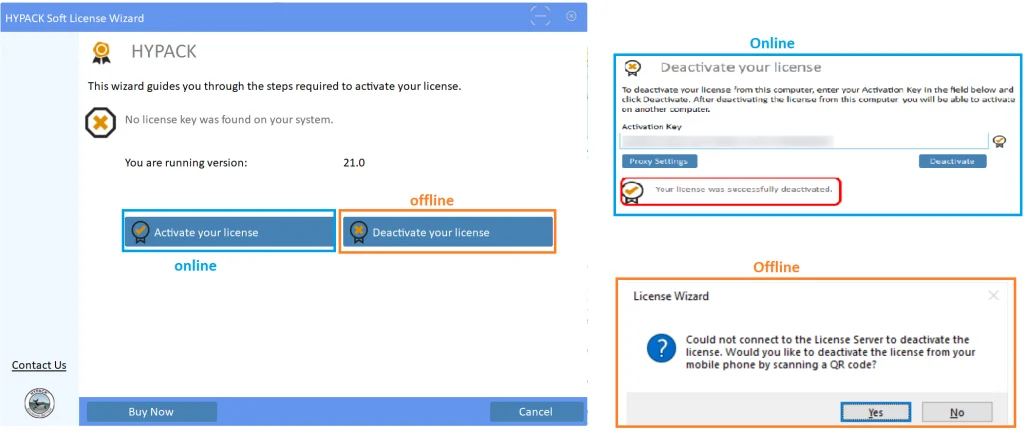
- Đối với thiết bị Offline, thiết bị sẽ nhận thông báo không thể kết nối máy chủ quản lý License.
- Cách 1: Chọn Yes và dùng Smart Phone để Scan mã QR Code. Đi đến portal Activate/Deactivate. Nhập các thông số từ thiết bị Offline vào portal bao gồm Activation Key, Computer ID và Verification Code.
- Cách 2: Chọn No khi không có Smart Phone. Phần mềm sẽ hiện cửa sổ Deactivate với các thông số cần thiết. Sử dụng thiết bị có kết nối Internet đăng nhập Portal để nhập thông tin.
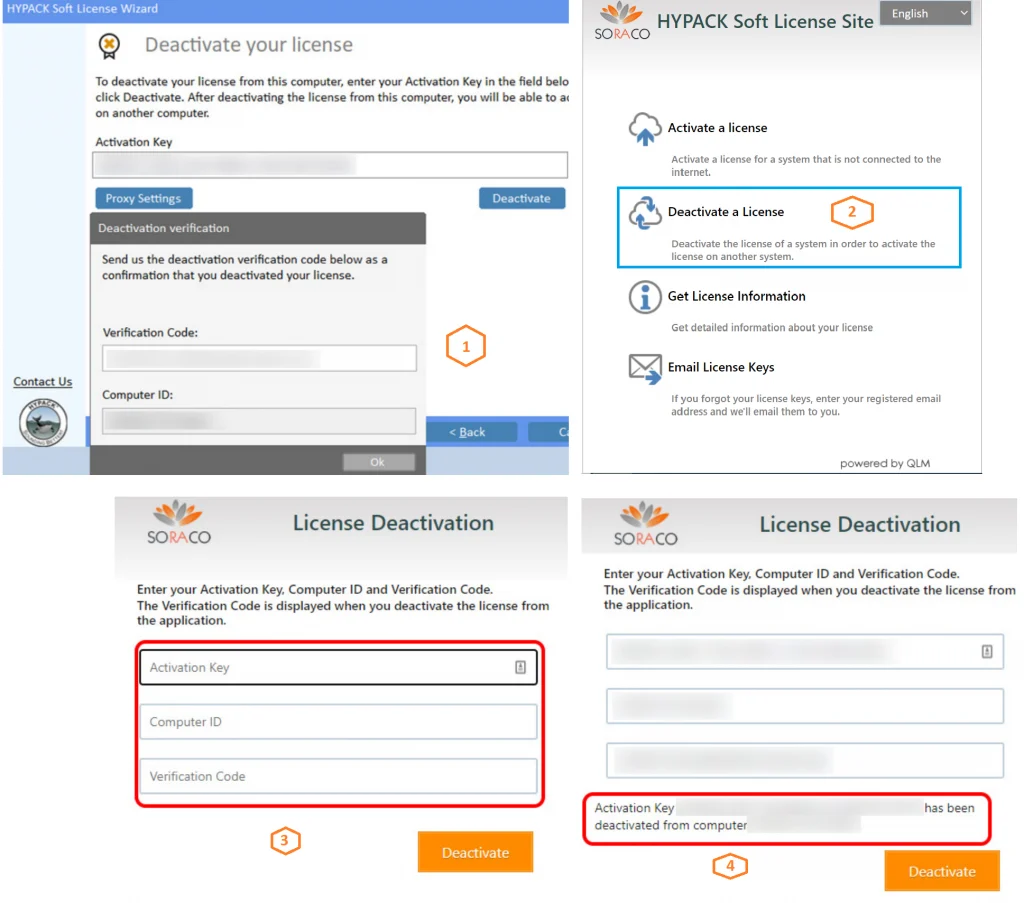
KẾT LUẬN
Sử dụng bản quyền Soft License của phần mềm HYPACK cần nắm rõ khái niệm kích hoạt và hủy kích hoạt. Đảm bảo việc chuyển đổi thiết bị một cách dễ dàng mà vẫn sử dụng được phần mềm.
VinSEP (Công ty TNHH Mục Tiêu Số, MST: 0316094847)- chúng tôi là chuyên gia trong giải pháp/dịch vụ CNTT & phần mềm bản quyền. VinSEP giúp doanh nghiệp chuyển đổi thành nơi làm việc hiện đại (Modern Workplace) & phát triển trong thời đại công nghiệp 4.0.
VinSEP chỉ có một website Official chính thức là VinSEP.com.